喷墨打印机墨水解决方案
喷墨打印机的常见故障及解决方法

喷墨打印机的常见故障及解决方法2008-07-18 09:541.开机打印时不进纸发生这一类问题,最大可能就是机械上的故障,如送纸传感器故障,或者是纸屑和掉进去的物品卡住传感器的重垂杆。
此类故障可以关闭电源,将打印机抱起倒置并轻轻摇晃,将纸屑和物品倒出,并让重垂杆自然下垂,一般可以自行解决。
另外,如果墨盒里的黑墨或彩色墨用尽后,也可能导致打印时不进纸。
2.联机打印时不出墨,用打印机附带软件清洗打印头无效引起这种故障的原因很多,但一般说应该是喷头和喷孔堵塞,也不排除电缆线或电路板故障。
如果喷头和喷孔故障,通过随机的驱动中的清洗选项也无法解决,那么为了保证打印机今后的正常使用,最好不要自己拆卸维修,建议直接与当地的产品维修中心联系。
3.打印过程中,送纸明显倾斜原因是放纸时,纸张没有紧靠送纸匣右边或者左边滑动挡板而造成的。
当左边的滑动挡板离纸太远,进纸时纸张就容易出现向滑动挡板方向倾斜的现象;而如果挡板离纸张太近,对纸张挤压压力过大,也会增大纸张与挡板之间摩擦力,给送纸带来困难。
因此要掌握好纸张与进纸滑动挡板的距离。
4.打印时,字车滑向打印机左侧后不能回位进行正常打印这类故障与针式打印机故障相同,是字车导轴上灰尘过多而造成阻力增大,引起字车移动时受阻不能回位。
可用软布将灰尘擦拭干净后,在导轴上滴几滴缝纫机油滑动字车,使机油涂布均匀即可。
5.换上新墨盒后显示为墨尽,且不能打印这种现象一般是更换墨盒不当造成的。
有些用户在换新墨盒时认为在关机状态下换新墨盒似乎更安全,而实际上在关机状态换上新墨盒,不能被打印机所认可,所以换上的新墨盒实际上“变成”了旧墨盒。
这时只要在开机的状态下重新安装墨盒,清洗打印头可解决问题。
6.打印时打印速度较以前明显减慢这种情况可能是后台打印设置被改动,单击“开始→设置→打印机”,右键单击打印机图标,选中“属性→详细资料→后台打印设置”,选中在“后台执行作业时以加快打印速度”或者“直接输出到打印机”选项,问题可以得到解决。
铜版纸喷墨打印时如何预防堆墨、散墨现象?

铜版纸喷墨打印时如何预防堆墨、散墨现象?OA161:用喷墨打印机打印铜版纸会出现散墨、流墨和堆墨现象,主要原因是喷墨打印机的喷墨量大于铜版纸对喷墨墨水的吸收能力,因此要解决这些问题,OA161专供铜版纸可以从改变墨水特性、减少喷墨墨水流量、提高铜版纸吸墨能力、加快墨水凝固速度等多种途径寻找解决办法。
一、改变墨水特性通过改变墨水特性,使墨水变得像印刷油墨一种易被铜版纸吸收,以此来改善喷墨打印机打印铜版纸的效果,这当然是人们最容易想到的一种解决方案,但这种方案实现起来却非常困难,要使墨水在铜版纸上具备油墨一样的亲和性而又要同时保证打印喷头流畅出墨,在目前的技术条件下很难实现。
目前市面上出现的所谓铜版纸专用喷墨墨水,实际上大都需要借助辅助装置才能达到可接受的效果,不借助辅助装置的铜版纸专用墨水目前还只有黑色一种,意义不大。
二、提高铜版纸的吸墨能力改进铜版纸的涂层,以改善它对喷墨墨水的吸附性能,从而实现比较理想的打印效果,这是人们很容易想到的第二种解决途径。
喷墨打印专用的铜版纸采用的是铜版纸纸基,而表面涂层则采用了类似喷墨相片纸的吸墨涂层(也有采用RC相片纸纸基的,铜版纸面层加打印涂层,被称为打印RC铜版纸)。
质量好的彩喷专用铜版纸具有光泽度高、柔韧性好等诸多特性,对喷墨墨水的兼容性也相当好,可使用颜料墨水和染料墨水打印,但由于使用了专用涂层,其成本也相应提高了很多,相比专用的喷墨相片纸并没有太大的优势。
因此,彩喷专用铜版纸改善了铜版纸打印质量,但并没有解决用户最关心的成本问题。
三、减少喷墨墨水流量用喷墨打印机打印普通铜版纸的主要问题是墨水流量太大,铜版纸涂层吸收不了而产生散墨、流墨、堆墨等现象。
那么通过减少墨水流量,就可以避免这些问题的产生。
不少用户在实际应用中也发现,只需要改变打印模式或使用省墨软件,不使用专用墨水和专用纸张,同样也可以在普通铜版纸上打印出可接受的效果。
也就是在打印铜版纸时使用“CD/DVD”模式,即以光盘盘面模式来打印普通铜版纸,这样也可以取得较好的效果,但用这种方式在冬季还是会出现堆墨现象。
爱普生喷墨式打印机八种故障现象的原因及对策
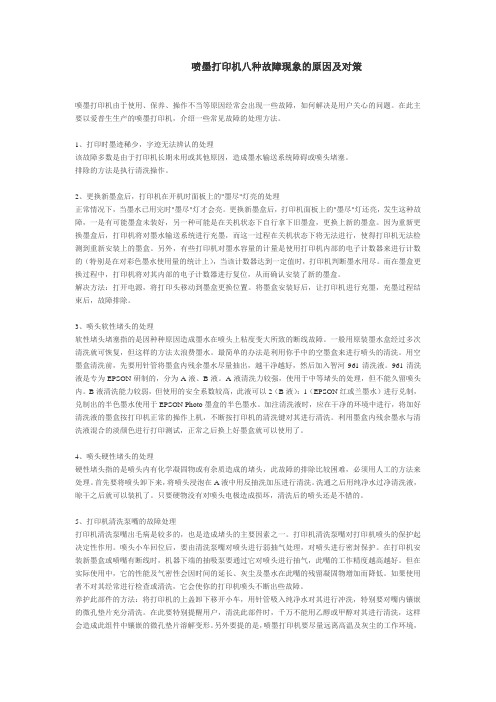
喷墨打印机八种故障现象的原因及对策喷墨打印机由于使用、保养、操作不当等原因经常会出现一些故障,如何解决是用户关心的问题。
在此主要以爱普生生产的喷墨打印机,介绍一些常见故障的处理方法。
1、打印时墨迹稀少,字迹无法辨认的处理该故障多数是由于打印机长期未用或其他原因,造成墨水输送系统障碍或喷头堵塞。
排除的方法是执行清洗操作。
2、更换新墨盒后,打印机在开机时面板上的"墨尽"灯亮的处理正常情况下,当墨水已用完时"墨尽"灯才会亮。
更换新墨盒后,打印机面板上的"墨尽"灯还亮,发生这种故障,一是有可能墨盒未装好,另一种可能是在关机状态下自行拿下旧墨盒,更换上新的墨盒。
因为重新更换墨盒后,打印机将对墨水输送系统进行充墨,而这一过程在关机状态下将无法进行,使得打印机无法检测到重新安装上的墨盒。
另外,有些打印机对墨水容量的计量是使用打印机内部的电子计数器来进行计数的(特别是在对彩色墨水使用量的统计上),当该计数器达到一定值时,打印机判断墨水用尽。
而在墨盒更换过程中,打印机将对其内部的电子计数器进行复位,从而确认安装了新的墨盒。
解决方法:打开电源,将打印头移动到墨盒更换位置。
将墨盒安装好后,让打印机进行充墨,充墨过程结束后,故障排除。
3、喷头软性堵头的处理软性堵头堵塞指的是因种种原因造成墨水在喷头上粘度变大所致的断线故障。
一般用原装墨水盒经过多次清洗就可恢复,但这样的方法太浪费墨水。
最简单的办法是利用你手中的空墨盒来进行喷头的清洗。
用空墨盒清洗前,先要用针管将墨盒内残余墨水尽量抽出,越干净越好,然后加入智河961清洗液。
961清洗液是专为EPSON研制的,分为A液、B液。
A液清洗力较强,使用于中等堵头的处理,但不能久留喷头内。
B液清洗能力较弱,但使用的安全系数较高,此液可以2(B液):1(EPSON红或兰墨水)进行兑制,兑制出的半色墨水使用于EPSON Photo墨盒的半色墨水。
浅析喷墨打印机常见问题解决技巧

喷墨打印机常见问题解决技巧1、喷嘴堵塞。
如果喷嘴出现轻微的堵塞,我们可以使用打印机自带的清洗功能,利用墨水对喷嘴进行冲洗。
但堵塞如果比较严重,大多数时候可以用干净的布块湿水后轻轻地反复拭擦喷嘴的表面或利用干净的温水浸泡喷嘴,注意要仅浸喷嘴而不能浸湿墨盒电极。
2、喷嘴漏墨水。
有一次,我在打印文件时,发现只打了二行字纸上就有几滴墨水沾在那里,跟着就打不出字来,我拆下墨盒,发现喷嘴布满了墨水,就用布块将它拭去然后再装了进去,但还是漏墨,连续三次都如此。
我想了一会儿,才想起可能是我刚才注入墨水时用力过大而且所注入的墨水过多,于是就再次取下墨盒,打开漏墨那个颜色的孔,用小力甩去多余的墨水,然后用布块将它拭干净再装进打印机里,装进去后就恢复了正常。
3、卡纸。
在打印时如果出现卡纸,应拨去电源插头,拆下墨盒,然后小心地将纸取出。
注意:切勿在没拆下墨盒的情况下用力将纸取出,因为这样可能会造成打印机故障或损坏。
4、打出来的黑字不够黑。
相信不少的朋友都是用彩色墨盒来打黑字的,这就可能常常会遇到所打出来的字不够黑。
怎么办呢?我的打印机是佳能1000SP的,它是由红黄蓝三色构成的,用原装的墨水打黑字还挺黑的,但自从用了其它牌子的墨水后字就不怎么黑了,后来经过我对它的属性进行设置后情况就有了很大的好转,设置的方法如下(以佳能1000SP为例):(1)、在即将打印文档前打开打印机属性对话框,将打印质量设为“高”(High)。
(2)、点击“Manual”,再点击“Set”,将三种颜色调深、调浓、调暗。
据有些朋友反映,他们用高分辨率的彩色喷墨打印机所打印出来的图片却不怎么清晰,这是为什么?又该如何解决?1、应用程序设置不正确。
在WORD的“工具”→“选项”→“打印”中,有一项“草稿输出”项,看看它有没有被选中,如果被选中,则不能打印出图片来,然后再看看它的“打印文档的附加信息”栏中的“图形图像”项是否被选中,如果没被选中,则选中它,否则同样打不出图片来。
惠普喷墨打印机墨盒破解

惠普喷墨打印机墨盒破解由于惠普喷墨打印机墨盒采用喷头墨盒一体化设计,墨盒成本相对较高,频繁更换墨盒很不经济,因此自己加墨成了一种解决办法。
但是惠普一体化墨盒有记录芯片,且集成在墨盒上面,其方式为记录墨水容量,当墨水流量超过设定值时,就。
当然,仙人自有妙计。
一、黑色墨盒的解密过程首先要准备一些透明胶带和裁纸刀,将用完的墨盒取下来,喷头向下,将墨盒电子触点朝向自己的方向第一步:取一段约3毫米宽的胶带,粘贴到电子触点第6角上(读取芯片信息脚)第二步:将墨盒安装回打印机上,系统会加以检测,提示墨盒错误,按“确定”取下墨盒。
第三步:取6毫米宽的胶带,粘贴到电子触点34(写入芯片信息),35(黑墨盒识别),36(黑色墨盒信息写入)脚上。
第四步:将墨盒安装回打印机上,系统再次检测墨盒错误,按“确定”取下墨盒,关闭打印机电源(一定要在没有墨盒的情况下关闭打印机电源)。
第五步:打开打印机电源,将墨盒上的胶带全部取下,安装墨盒计量器已经恢复。
二、彩色墨盒的解密过程准备工作同上。
第一步:取一段约3毫米宽的胶带,粘贴到电子触点第6(读取芯片信息)脚上。
第二步:将墨盒安装回打印机上,系统会加以检测,提示墨盒错误,按“确定”取下墨盒。
第三步:取6毫米宽的胶带,粘贴到电子触点27(彩色墨盒识别),28(彩色墨盒信息写入),34(写入芯片信息)脚上。
第四步:将墨盒安装回打印机上,系统会再次检测墨盒错误,按“确定”取下墨盒,关闭打印机电源(一定要在没有墨盒的情况下关闭打印机电源)。
第五步:打开打印机电源,将墨盒上的胶带全部取下,安装墨盒计量器已经恢复。
三、以上方式需要将墨水添加完后进行,在清除粘贴过的胶带后必须处理好触点,将残留的胶带胶带一定要处理干净后方可安装使用,此法不限次数,计量芯片会恢复到初始状态,并且适用于大部分惠普墨盒(电子触点排列相同)。
这样打印机就和钢笔一样,随时加水随时用,再也没有烦恼了。
90ml的墨水 49SEK,有3瓶墨水和一瓶清洗液。
爱普生打印机 惠普喷墨打印机 连供系统十一种常见故障现象及解决方法

爱普生打印机惠普喷墨打印机连供系统十一种常见故障现象及解决方法连续供墨系统简称连供它是最近几年在喷墨打印机领域才出现的新的供墨方式.连续供墨系统它采用外置墨水瓶再用导管与打印机的墨盒相连这样墨水瓶就源源不断地向墨盒提供墨水正所谓"连供"。
连续供墨系统最大的好处是实惠价格比原装墨水便宜很多。
其次供墨量大加墨水方便一般一色的容量100ml 比原装墨盒墨水至少多5倍。
其三连供墨水质量正稳步上升,较好的连供墨水也不会堵喷头,有断线清洗几次也就OK了,这为连供的生存发展提供了有力的保障。
连续供墨系统经典故障十一例一、墨盒中产生气泡故障现象:连续供墨系统已正常工作几个月,而现在不能打印了。
每天在正常打印前要执行很多遍清洗命令。
打印的测试线总是有不固定的断线。
刚开始打印的测试线正常,但在打印几页后就出现断线。
打印总是缺一色(通常是黑色)外置墨盒放在低位已经很长时间,现在输墨管线不进墨了。
解决方法:以上故障现象都是由于墨盒中的墨水泡沫化所致。
连续供墨系统在使用六个月后,来自墨水中的少量微小空气泡和从打印喷头进入打印墨盒的少量空气泡的积聚,会逐渐将墨水泡沫化。
维护的办法并不复杂,抽出这些泡沫换之以正常的墨水即可。
错误地将外置墨盒放低同样会加速墨腔泡沫的形成,即使使用了EPSON原装墨盒的连续供墨系统,同样会发生以上故障。
排除这种故障,请按以下步骤操作:1、把连续供墨系统从打印机上拆下来,拆除后,打印墨盒不要倒置,要放在与外置墨盒相同的水平面上。
如果在初安装时使用了密封塞,请将密封塞插入到墨盒底部的每个出墨口内。
对于EPSON后期生产的墨盒上带有记忆芯片的机型,因出墨口装有阀门,所以不需要密封塞。
在打印机上安装一个新的或正在使用的EPSON 原装墨盒,这个墨盒必须是未开过孔、未注过墨、标签未损坏的原装墨盒,正品的原装EPSON墨盒在测试时能保证正确的测试结果,这一步必不可少。
2、打印墨车归位后,打印机会执行自然清洗一次,请执行喷嘴检查打印测试线。
佳能Canon喷墨打印机常见故障及解决方案

佳能Canon喷墨打印机常见故障及解决方案1、最大幅面:A42、分辩率:2400*12003、所用墨水盒:BCI-24BK 300页/墨盒、160个喷嘴BCI-24 COLOR 520 1704、打印速度:10张/分(黑墨盒)、7张/分(彩墨盒)5、操作系统:WIN95/98/2000、NT4.0、MacOS6、打印缓存:128KB7、接口:USB 2.0电源灯闪烁橙色打印机出现故障,闪烁次数表示故障类型,如下概述。
请检查故障原因,然后采取适当的操作。
●闪烁两次:缺纸或送纸发生错误正确地重新装入纸张,并按恢复/取消按钮。
●闪烁三次:卡纸如果打印机已卡纸,然后重新将纸张正确地放入打印机,并按恢复/取消按钮。
参见卡纸●闪烁四次:墨水耗尽其中一个墨水盒已用完,请更换墨水盒。
●闪烁六次:没有安装打印头●闪烁八次:废墨收集器快满了打印机有一个内置收集器,用来收集在清洗打印头时用过的墨水。
闪烁八次表示废墨收集器快满了。
按恢复/取消按钮取消故障,您可以继续打印。
注释:。
当废墨收集墨完全装满时,不能再进行打印。
●电源灯交替闪烁绿色和橙色:请关闭打印机,拔下打印机电源插头。
请再次将打印机插头插入,然后开启打印机。
Canon BJC-85001、最大幅面:A42、分辩率:1200*12003、打印头:BJ-50(需要6个不同颜色的墨水盒支持打印)每种颜色256个喷嘴(黑、青、品红、黄、PHOTO青、PHOTO 品红)4、所用墨水盒:BCI-5C/482张、BCI-5M/120张、BCI-5Y/84张(彩色墨水盒)、BCI-5BK/370张黑墨水盒、BCI-5PM/132张、BCI-5PC/132张(照片彩色墨水盒)5、打印速度:3张/分(单色)、3张/分钟(彩色)6、操作系统:WIN95/98/2000、NT4.0、Mac OS8.17、常驻控制模式:佳能扩展模式8、缓存:80KB9、接口:并口(IEEE、ECP)、USB(使用USB接口时,配置必须在WIN98以上)Canon BJ-W70001、最大幅面:A02、分辩率:360*3603、所用墨水盒:BCI-7000BK BCI-7000C BCI-7000M BCI-7000Y4、打印速度:10张/分(黑墨盒)、7张/分(彩墨盒)5、操作系统:WIN3.X/95/98、NT4.06、接口:并口IEEE12847、缓存: 8MB8、维修功能:n S530D1、最大幅面:A42、分辩率:2400*12003、所用墨水盒:BCI-3eBK 695*2页/墨盒、320个喷嘴BCI-3e (BCI-3eC/3eM/3eY)分别为(1250/460/395/300*3)页每个墨水盒、(每种颜色256个喷嘴)4、打印速度:15张/分(黑墨盒)、10张/分(彩墨盒)5、操作系统:WIN95/98/2000/XP、NT4.0、MacOS6、打印缓存:128KB7、接口:USB。
喷墨打印偏色的调整步骤(轻松解决喷墨打印机偏色)
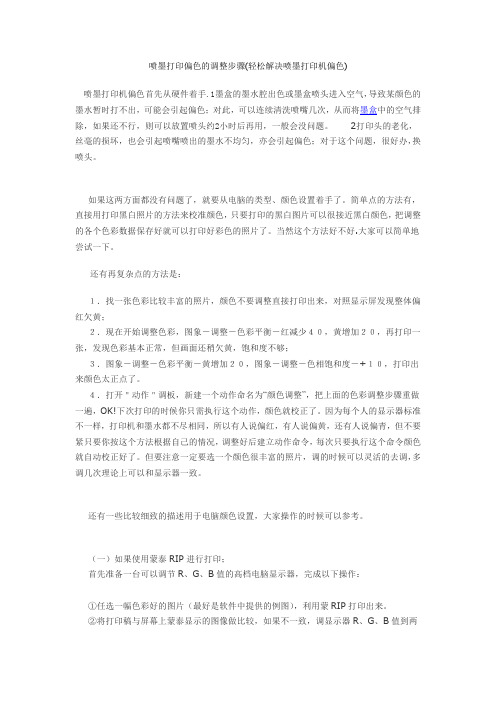
喷墨打印偏色的调整步骤(轻松解决喷墨打印机偏色)喷墨打印机偏色首先从硬件着手.1墨盒的墨水腔出色或墨盒喷头进入空气,导致某颜色的墨水暂时打不出,可能会引起偏色;对此,可以连续清洗喷嘴几次,从而将墨盒中的空气排除,如果还不行,则可以放置喷头约2小时后再用,一般会没问题。
2打印头的老化,丝毫的损坏,也会引起喷嘴喷出的墨水不均匀,亦会引起偏色;对于这个问题,很好办,换喷头。
如果这两方面都没有问题了,就要从电脑的类型、颜色设置着手了。
简单点的方法有,直接用打印黑白照片的方法来校准颜色,只要打印的黑白图片可以很接近黑白颜色,把调整的各个色彩数据保存好就可以打印好彩色的照片了。
当然这个方法好不好.大家可以简单地尝试一下。
还有再复杂点的方法是:1.找一张色彩比较丰富的照片,颜色不要调整直接打印出来,对照显示屏发现整体偏红欠黄;2.现在开始调整色彩,图象-调整-色彩平衡-红减少40,黄增加20,再打印一张,发现色彩基本正常,但画面还稍欠黄,饱和度不够;3.图象-调整-色彩平衡-黄增加20,图象-调整-色相饱和度-+10,打印出来颜色太正点了。
4.打开"动作"调板,新建一个动作命名为“颜色调整”,把上面的色彩调整步骤重做一遍,OK!下次打印的时候你只需执行这个动作,颜色就校正了。
因为每个人的显示器标准不一样,打印机和墨水都不尽相同,所以有人说偏红,有人说偏黄,还有人说偏青,但不要紧只要你按这个方法根据自己的情况,调整好后建立动作命令,每次只要执行这个命令颜色就自动校正好了。
但要注意一定要选一个颜色很丰富的照片,调的时候可以灵活的去调,多调几次理论上可以和显示器一致。
还有一些比较细致的描述用于电脑颜色设置,大家操作的时候可以参考。
(一)如果使用蒙泰RIP进行打印;首先准备一台可以调节R、G、B值的高档电脑显示器,完成以下操作:①任选一幅色彩好的图片(最好是软件中提供的例图),利用蒙RIP打印出来。
②将打印稿与屏幕上蒙泰显示的图像做比较,如果不一致,调显示器R、G、B值到两幅图像颜色一致。
- 1、下载文档前请自行甄别文档内容的完整性,平台不提供额外的编辑、内容补充、找答案等附加服务。
- 2、"仅部分预览"的文档,不可在线预览部分如存在完整性等问题,可反馈申请退款(可完整预览的文档不适用该条件!)。
- 3、如文档侵犯您的权益,请联系客服反馈,我们会尽快为您处理(人工客服工作时间:9:00-18:30)。
喷墨打印机墨水解决方案
一、背景介绍
喷墨打印机是一种常见的办公设备,用于打印文档、照片和其他图像。
墨水是喷墨打印机的核心部件,它直接影响打印质量和效果。
然而,许多用户在使用喷墨打印机时会遇到墨水问题,例如墨水干涸、墨水质量不佳等。
为了解决这些问题,我们提供了以下喷墨打印机墨水解决方案。
二、墨水干涸问题解决方案
1. 定期清洁打印头:墨水干涸的主要原因是打印头堵塞。
建议用户定期清洁打印头,可以使用打印机自带的清洁功能或者专业的清洁液进行清洁。
2. 避免长时间不使用:长时间不使用喷墨打印机会导致墨水干涸。
建议用户在长时间不使用时,将墨盒取出并用保鲜膜密封,以防止墨水干涸。
3. 使用高质量的墨水:低质量的墨水容易干涸,影响打印质量。
建议用户选择正规厂家的墨水产品,并遵循使用说明。
三、墨水质量不佳问题解决方案
1. 选择适合的墨水类型:不同的打印机适用于不同类型的墨水。
用户在购买墨水时应查看打印机的兼容性列表,并选择适合的墨水类型。
2. 定期更换墨盒:墨水质量不佳可能是由于墨盒中的墨水过期或质量下降。
建议用户定期更换墨盒,以保证打印质量。
3. 清洁打印头:打印头上的墨水残留会影响打印质量。
用户可以使用打印机自带的清洁功能或者专业的清洁液进行清洁。
四、其他问题解决方案
1. 打印机无法识别墨盒:如果打印机无法识别墨盒,用户可以尝试将墨盒取出
并重新安装,确保墨盒与打印机连接良好。
2. 打印机报错:如果打印机报错,用户可以尝试重新启动打印机,或者查看打
印机的用户手册寻找解决方案。
3. 打印质量不均匀:如果打印质量不均匀,用户可以尝试调整打印机设置,例
如打印质量、打印速度等。
五、结语
喷墨打印机墨水解决方案提供了针对墨水干涸和墨水质量不佳等常见问题的解
决方案。
用户可以根据实际情况选择合适的解决方案来解决打印机墨水问题,以提高打印质量和效果。
同时,建议用户在使用喷墨打印机时遵循使用说明和维护指南,以延长打印机的使用寿命。
